Partisi mesti diformat untuk mempersiapkannya untuk digunakan, tetapi partisi juga dapat diformat untuk menghapus semua datanya, untuk membuat sistem fail yang berbeda, atau untuk memperbaiki kesalahan. Dalam artikel ini, kami akan menunjukkan kepada anda cara memformat partisi cakera di Linux, dengan anggapan anda telah membuat partisi sasaran.
Memformat partition disk pada Linux
Bergantung pada alat yang digunakan, proses pemformatan dapat dilakukan dengan dua cara. Namun, sebelum anda memulakan, pastikan bahawa tidak ada data dalam partisi yang anda takut kehilangan.
Memformat partisi menggunakan GUI
Kaedah ini mungkin lebih berguna untuk kebanyakan pengguna Linux kerana menyediakan antara muka pengguna dan menerangkan prosesnya pada setiap langkah. Untuk menunjukkan kepada anda bagaimana menjalankan proses ini, kami akan menggunakan GParted: editor partisi sumber terbuka yang menawarkan UI yang teratur untuk menguruskan partisi cakera.
GParted membolehkan anda mengubah ukuran, menyalin, dan memindahkan partisi tanpa kehilangan data, dan ia membolehkan anda menyelamatkan data dari partisi yang hilang. GParted tidak diprapasang dengan kebanyakan distro Linux, tetapi anda boleh memasangnya dengan menggunakan arahan pemasangan yang sesuai untuk distro Linux anda.
Untuk Debian / Ubuntu dan derivatif:
$ sudo apt install gparted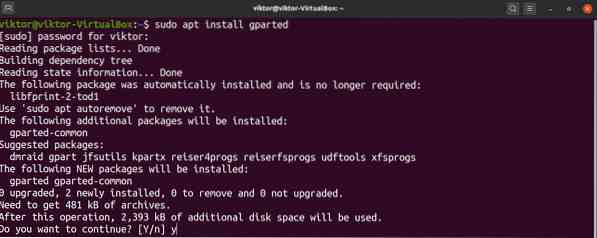
Untuk Fedora dan derivatif:
Untuk openSUSE, SUSE Linux dan derivatifnya:
$ sudo zypper install gpartedUntuk Arch Linux dan derivatifnya:
$ sudo pacman -S gpartedGParted juga boleh digunakan melalui CD / USB langsung tanpa mengira distro anda, dan anda boleh mendapatkan ISO langsung GParted rasmi di sini. Untuk melakukannya, anda mesti membuat pemacu denyar USB yang boleh di-boot. (Klik di sini untuk mengetahui cara membuat pemacu kilat USB yang boleh di-boot dari ISO.)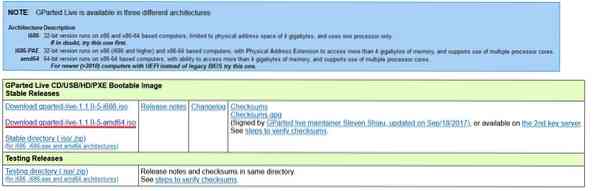
Sekarang, lancarkan GParted. GParted memerlukan kebenaran root untuk dilancarkan kerana ia membuat perubahan tahap sistem.
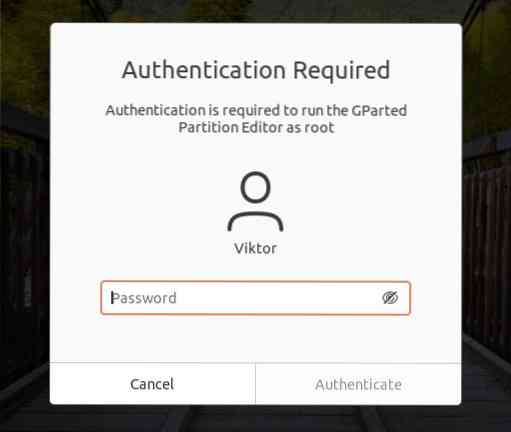
Gambar di bawah menunjukkan tetingkap utama GParted. Pertama, pilih cakera yang sesuai dari sudut kanan atas. Dalam kes kami, hanya ada satu cakera yang disambungkan.
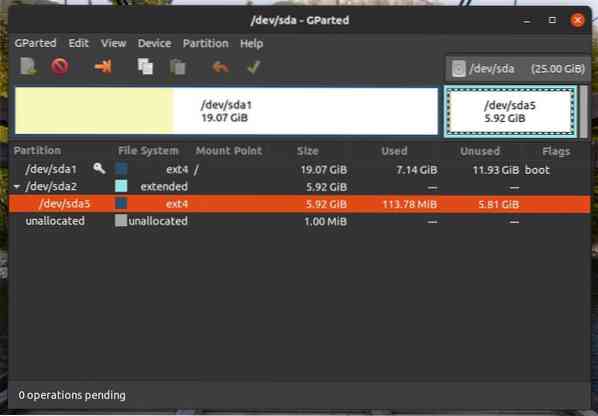
Partisi sasaran untuk diformat adalah / dev / sda5. Klik kanan pada partisi sasaran, kemudian klik "Format ke" dan pilih format sistem fail sasaran. Untuk Linux, ext3 / ext4 adalah format sistem fail yang paling sesuai. Sekiranya anda merancang untuk menggunakan partition dengan sistem operasi lain, maka lebih baik menggunakan fat16 / fat32. Namun, jangan ragu untuk menggunakan format sistem fail yang berbeza jika sesuai dengan keperluan anda.
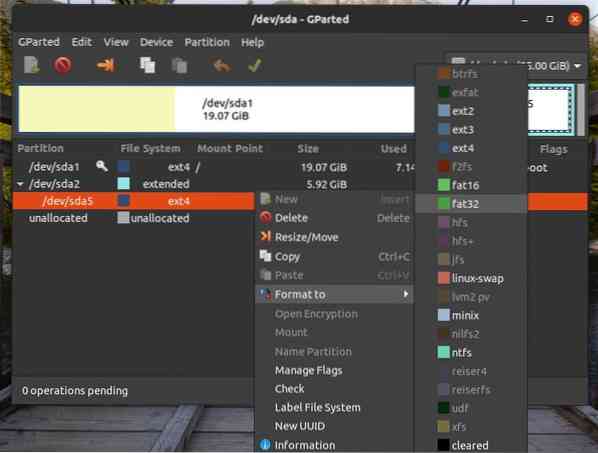
Ikuti langkah di atas untuk semua partisi sasaran anda. Kemudian, klik butang "Terapkan". Dengan mengklik "Terapkan", anda dapat memastikan bahawa konfigurasi anda betul sebelum perubahan anda selesai.
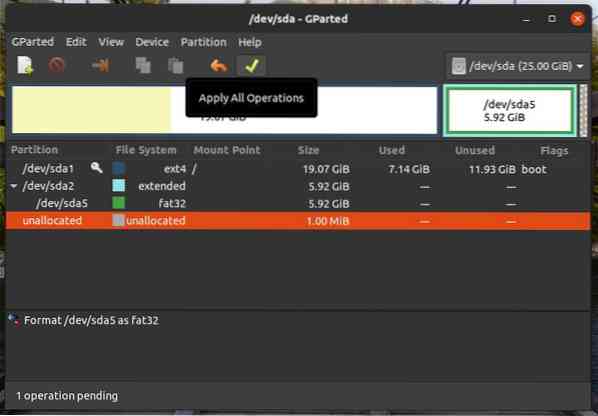
GParted kemudian akan bertanya kepada anda sama ada anda pasti mahu menjalankan tugas. Setelah anda mengesahkan bahawa selamat untuk meneruskannya, klik "Terapkan".
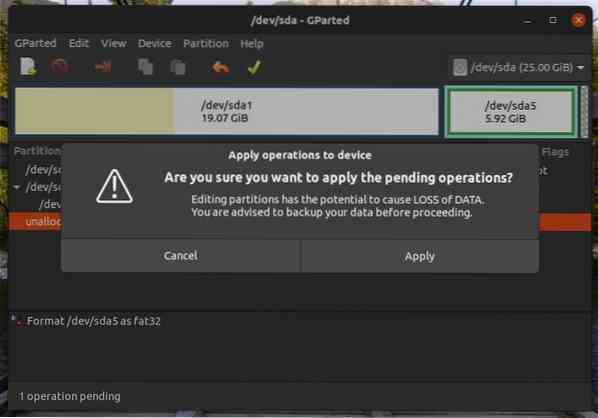
Kemudian, operasi akan dimulakan. Klik "Tutup" setelah proses selesai.
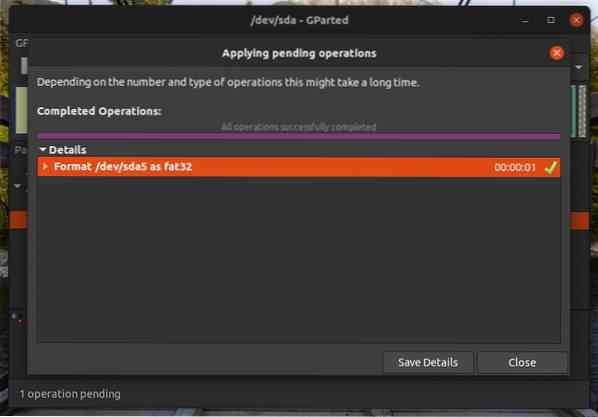
Memformat partition menggunakan CLI
Proses ini lebih kompleks daripada menggunakan GParted. Namun, bagi pakar dan pengguna lanjutan, kaedah ini mungkin lebih senang.
Pertama, kita dapat menyenaraikan semua partisi yang ada dengan menggunakan arahan berikut:
$ lsblk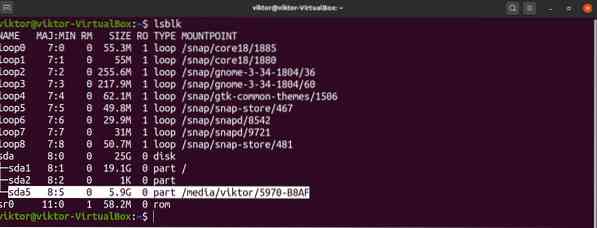
Sekiranya anda ingin menyenaraikan semua partisi yang tidak diformat, kemudian jalankan lsblk perintah dengan bendera -f, seperti berikut:
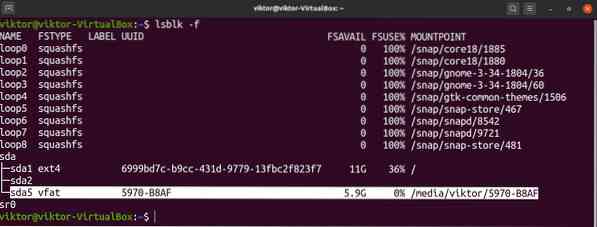
Di sini, partisi sasaran kami adalah / dev / sda5, dan seperti yang anda lihat, ia sudah terpasang. Anda tidak dapat memformat partisi yang sudah dipasang. Untuk melepaskan partition, jalankan arahan di bawah. Perhatikan bahawa anda boleh mendapatkan titik pemasangan partisi dari mana-mana lsblk arahan.

Sekarang, partition sudah siap diformat. Sebelum meneruskan, pastikan bahawa tidak ada data penting pada partisi. Tidak seperti GParted, partisi akan diformat serta-merta setelah perintah dijalankan.
Setelah anda bersedia, jalankan arahan berikut. Di sini, kami menggunakan alat mkfs untuk memformat partition. Alat mkfs menyokong pelbagai jenis sistem fail, termasuk ext3, ext4, fat16, fat32, ntfs, apfs, dan hfs. Dalam contoh ini, kita akan membuat sistem fail ext4 di / dev / sda5.
$ sudo mkfs -v -t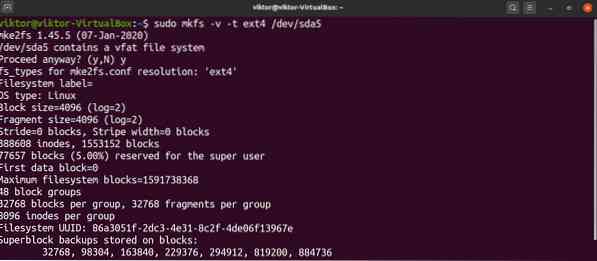
Perintah di atas juga boleh dijalankan dengan cara yang berbeza. Di sini, arahan akan membuat sistem fail ext4 di / dev / sda5.
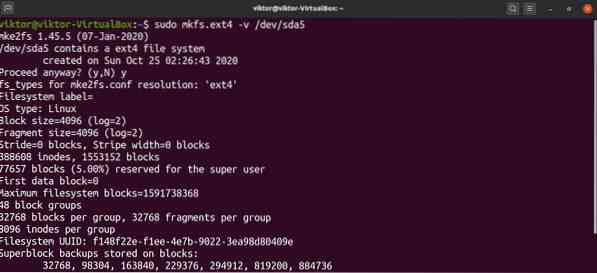
Voila! Partition berjaya diformat! Untuk menggunakannya, anda mesti memasangnya semula. Klik di sini untuk mengetahui cara menggunakan perintah mount Linux untuk memasang sistem fail.
Pemikiran terakhir
Di sini, kami telah menunjukkan kepada anda cara menggunakan dua kaedah mudah untuk memformat partisi cakera. Dengan alat dan pengetahuan yang betul, pemformatan partisi cakera bukanlah tugas yang sukar, tetapi penting bagi anda untuk memeriksa apakah ada data penting yang akan hilang dalam proses.
Di samping itu, anda harus mempertimbangkan tekanan yang mungkin dihadapi oleh proses ini. Sekiranya anda menggunakan SSD atau RAID dengan banyak HDD / SSD, jumlah data yang ditulis boleh memberi kesan negatif terhadap jangka hayat peranti storan. Tambahan pula, sementara peranti storan moden cukup tahan, semakin tua peranti storan, semakin berisiko prosesnya.
 Phenquestions
Phenquestions


